갤럭시, 블루투스 차량 핸즈프리 연결이 안됩니다.
- 날짜 2023-01-26
- 조회수 63,188
갤럭시 휴대전화, 태블릿 등에서 특정 블루투스 기기와 연결이 되지 않을 경우, 해당 기기와의 연결 이력에 오류가 있거나 또는 최신 버전이 아닌 경우 연결이 정상적으로 되지 않을 수 있습니다.
아래의 방법으로 조치해 보세요.
갤럭시 블루투스 연결 불가/연결 이상 시 전원을 재 시작해 보세요.
갤럭시와 블루투스 헤드셋 기기와 연결이 안된다면, 우선 휴대전화의 전원을 재부팅하여 연결을 새롭게 시도해보세요.
재시작은 전원이 자동으로 재시작될 때까지 전원(또는 측면) 버튼과 볼륨(하) 버튼을 동시에 7초 이상 길게 눌러 전원을 다시 시작해 주세요.
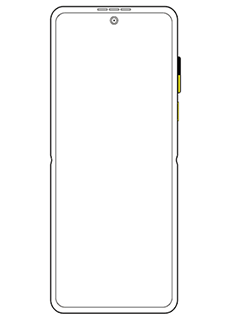
Z 플립 3/4 측면 버튼과 볼륨(하) 버튼
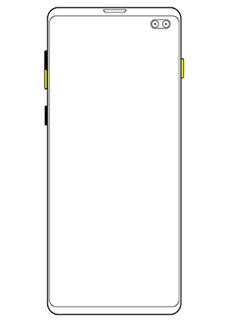
갤럭시 S10 측면버튼과 볼륨(하) 버튼
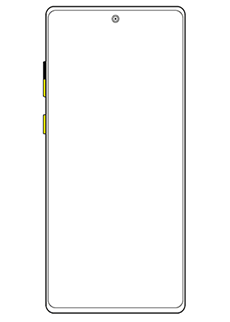
갤럭시 노트10 측면 버튼과 볼륨(하) 버튼
삼성멤버스 앱 휴대전화 진단 기능으로 블루투스 기능을 확인하세요.
안드로이드 13/12/ 11/ 10/ 9 OS
삼성 멤버스(Samsung Members)앱 내 휴대전화 진단 기능을 통해 '블루투스' 항목을 점검해 보시기 바랍니다.
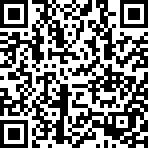
• 휴대전화 진단은 삼성 멤버스 앱이 설치된 갤럭시 휴대전화에서 사용이 가능합니다.
※ 휴대전화 진단 연결이 정상적으로 안 될 경우 삼성인터넷 앱에서 연결해 주세요.
※ 휴대전화 진단에서 블루투스 활성화(켜기)가 되지 않을 경우 가까운 서비스센터로 방문하여 제품 점검을 받아 보시기 바랍니다.
삼성 멤버스 > 도움받기 > 휴대전화 진단 > 블루투스/ 전체 진단 시작 > 정상 확인
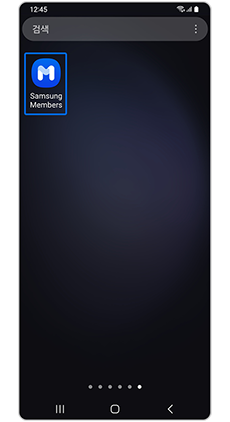
① 삼성 멤버스
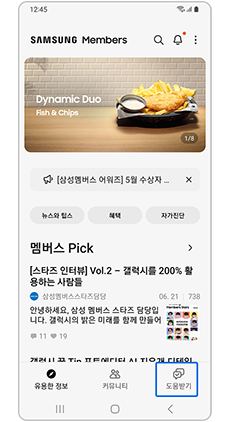
② 도움받기
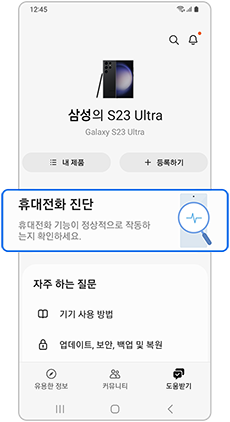
③ 휴대전화 진단
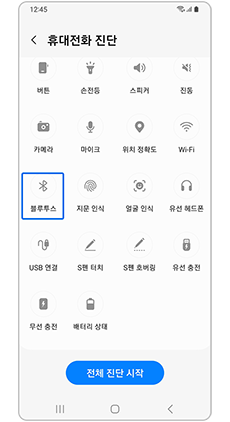
④ 블루투스
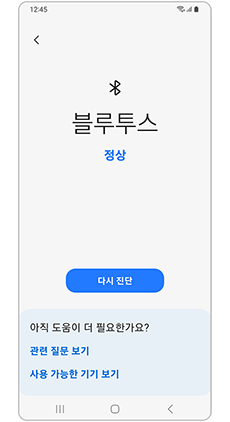
⑤ 블루투스 테스트 결과
차량 블루투스에서 연결 방법 안내
휴대폰에서 차량 블루투스 핸즈프리가 연결되지 않을 경우 반대로 차량 블루투스 핸즈프리에서 휴대폰을 검색해 연결해 보시기 바랍니다.
갤럭시에서 블루투스 연결 이력 삭제 후 재연결하기
블루투스 헤드셋 기기의 등록 대기 설정 상태라도 기존에 연결한 이력 오류로 인해 연결되지 않는 현상이 발생할 수 있습니다.
휴대전화의 블루투스 목록에서 블루투스 차량 핸즈프리, 블루투스 헤드셋 등 연결 기기 목록을 삭제 또는 네트워크 초기화하여 연결 이력을 초기화 후 새로 연결해보세요.
설정 > 연결 > 블루투스 > 등록된 기기 목록 > 설정 > 등록 해제
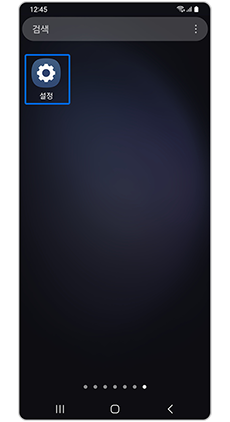
① 설정
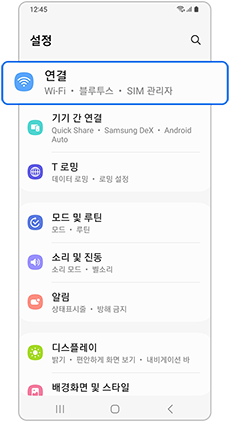
② 연결
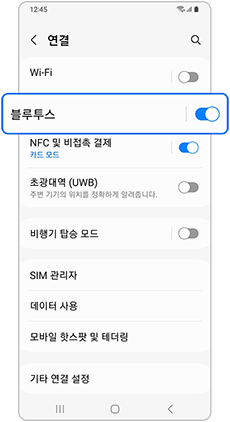
③ 블루투스
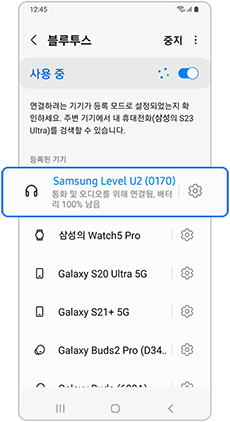
④ 연결된 기기
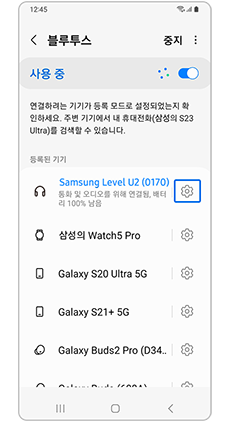
⑤ 연결된 기기 옆 설정
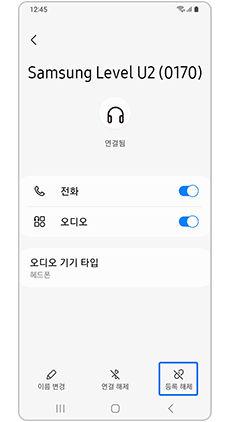
⑥ 등록 해제
갤럭시 네트워크 설정 초기화 후 재연결 하기
블루투스 연결 이력 삭제 후에도 블루투스 연결이 되지 않는다면 네트워크 설정을 초기화후 다시 연결해 보세요.
※ 설정 초기화 시 다른 기기와 연동하여 사용했던 (블루투스, 와이파이 등) 연결 기록이 모두 삭제되어 재등록이 필요할 수 있습니다.
설정 > 일반 > 초기화 > 네트워크 설정 초기화 > 설정 초기화 진행
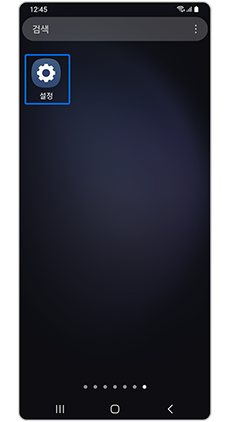
① 설정
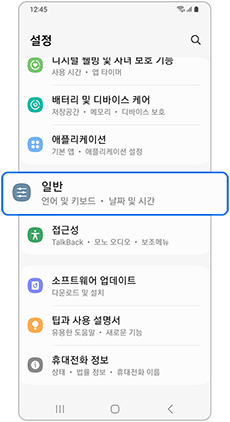
② 일반
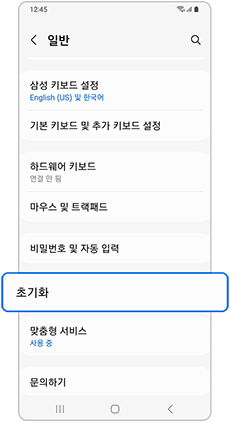
③ 초기화
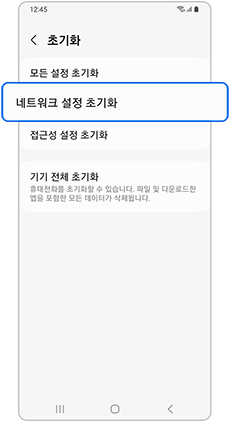
④ 네트워크 설정 초기화
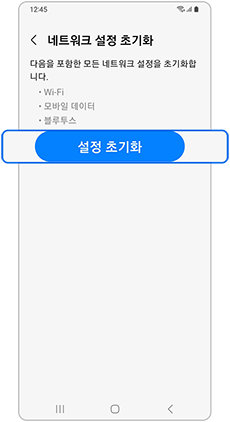
⑤ 설정 초기화
갤럭시의 최신 소프트웨어 상태를 유지하세요.
블루투스 연결 최적화를 위해 갤럭시 기기의 소프트웨어를 항상 최신버전으로 업그레이드하여 유지해 주세요.
설정 > 소프트웨어 업데이트 > 다운로드 및 설치 > 지금 설치
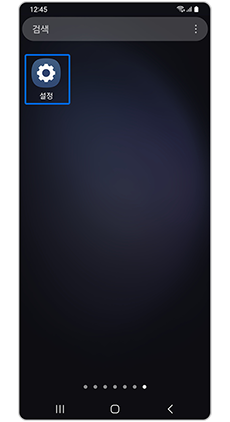
① 설정
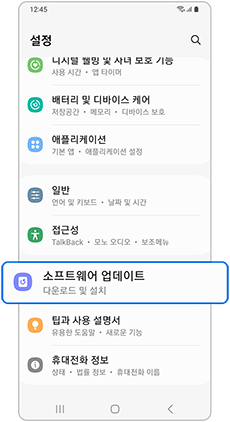
② 소프트웨어 업데이트
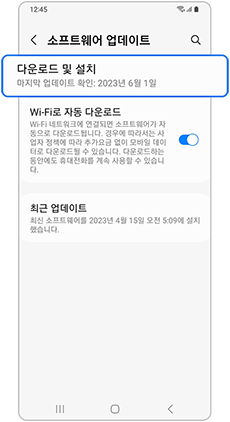
③ 다운르도 및 설치
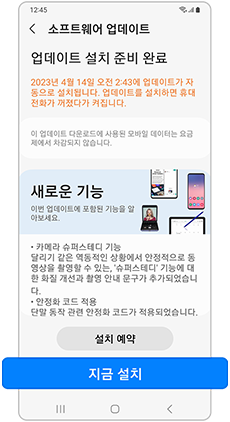
④ 지금 설치